- Deutsch
- :
- Wissensdatenbank
- :
- Modellierung
- :
- Elemente in 2D Bestandteile zerlegen
- RSS-Feed abonnieren
- Lesezeichen
- Abonnieren
- Drucker-Anzeigeseite
- Anstößigen Inhalt melden
Elemente in 2D Bestandteile zerlegen
- RSS-Feed abonnieren
- Lesezeichen
- Abonnieren
- Drucker-Anzeigeseite
- Anstößigen Inhalt melden
am 2023-05-10 05:42 PM
In Archicad haben Sie die Möglichkeit, ein 3D Element in seine 2D Bestandteile zu zerlegen. Die zerlegten Elemente können Sie dann für die Erstellung von Details, Piktogrammen oder Erläuterungsgrafiken nutzen. So funktioniert es...
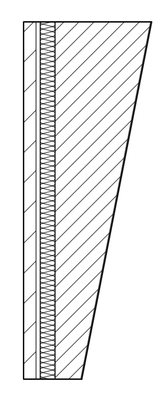
In unserem Beispiel soll eine mehrschichtige Trapezwand in ihre 2D Bestandteile zerlegt werden.
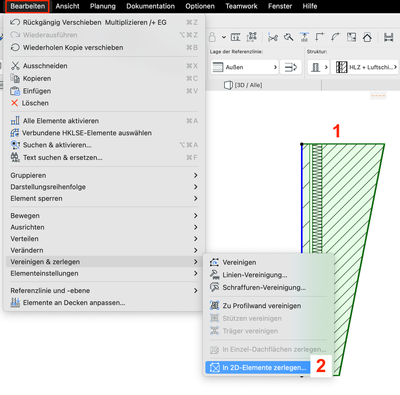
- Aktivieren Sie die Wand im Grundriss
- Im Menü Bearbeiten gehen Sie über Vereinigen & Zerlegen auf In 2D-Elemente zerlegen...
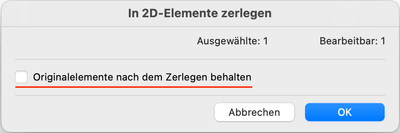
Im sich öffnenden Menü können Sie entscheiden, ob Sie die Wand als Element behalten wollen oder nicht. Wählen Sie die Option nicht, stehen Ihnen die entsprechenden Objekte für Ihr Projekt nicht mehr zur Verfügung.
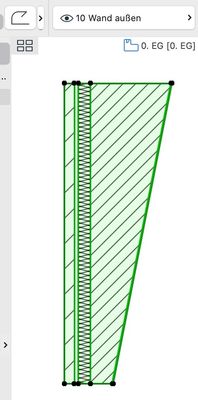
Die Wand wurde in ihre 2D Elemente zerlegt.
Der Befehl funktioniert auch für Elemente wie Fassaden, Treppen, Stützen und Objekte.


Hinweise:
- Der Befehl In 2D-Elemente zerlegen hat keine Auswirkung auf Elemente die geschützt oder gruppiert sind.
- Vektorbasierte PDF-Dateien können ebenfalls in 2D-Elemente zerlegt werden. Mehr Informationen dazu finden Sie hier.
Die Screenshots wurden in Archicad Version 26 erstellt

